三星手机怎样连接电脑?
手机连接电脑有多种方式,以下是详细步骤:
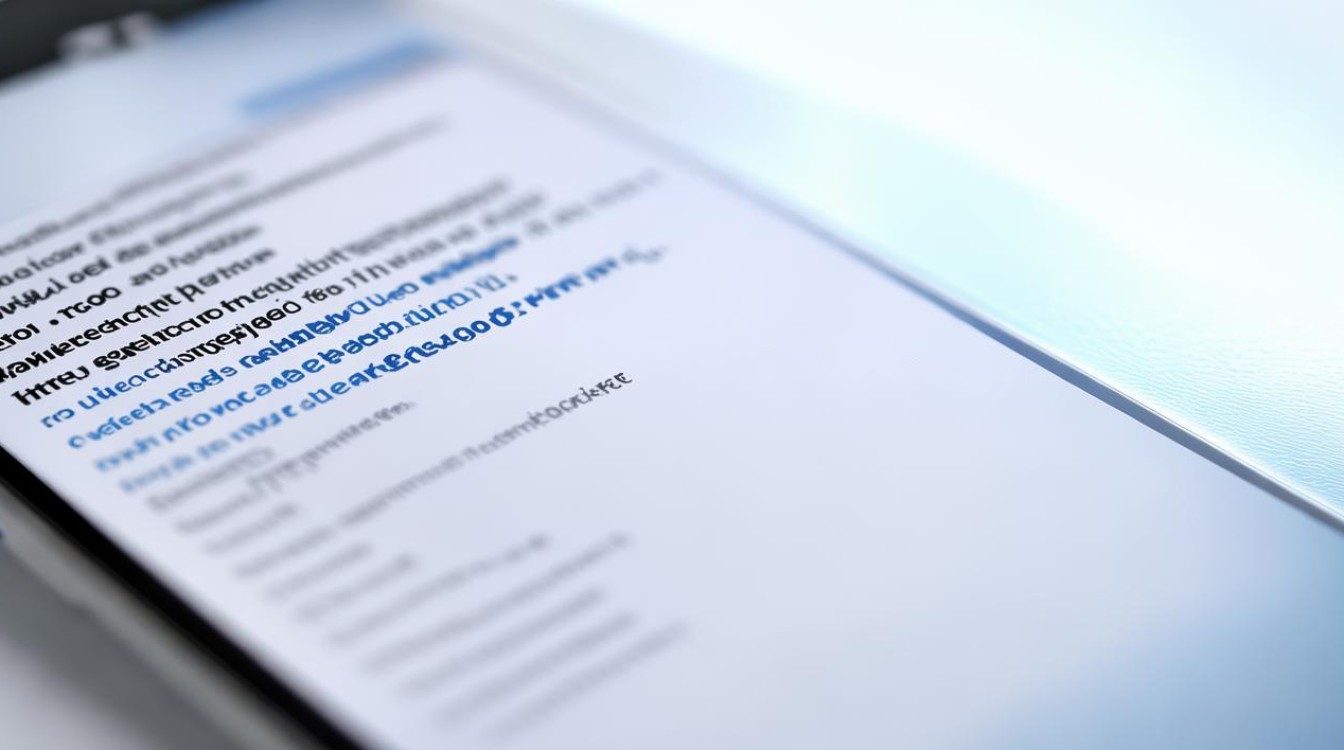
通过USB数据线连接
-
准备工作
- 确认设备状态:确保三星手机已解锁并处于开机状态,同时检查电脑也处于正常工作状态,且两者电量充足,避免在连接过程中出现意外断电。
- 准备数据线:一般三星手机使用的是USB C接口的数据线,旧款手机可能需要Micro USB数据线,需确认数据线完好无损。
-
连接操作
将数据线的一端插入三星手机的充电口,另一端插入电脑的USB接口。
-
选择连接模式
解锁手机后,屏幕上会弹出“USB连接”的提示框,通常有几个选项可供选择,如“仅充电”“传输文件(MTP)”“传输照片(PTP)”等,选择“传输文件(MTP)”模式,这样电脑就可以识别手机,并允许访问手机内部存储和SD卡中的文件。
-
管理文件
在电脑上,打开“此电脑”(Windows系统)或“Finder”(Mac系统),你会看到三星手机以一个可移动磁盘的形式出现,双击进入,就能看到手机中的文件夹,DCIM”(相机照片)、“Download”(下载文件)等,可以直接拖拽文件到这些文件夹中,或者从手机中复制文件到电脑。
通过无线连接
-
使用蓝牙连接
- 打开蓝牙:在电脑上和手机上分别打开蓝牙功能。
- 设备配对:在电脑上搜索可用的蓝牙设备,找到并连接到三星手机,完成配对。
- 文件传输:连接成功后,即可通过蓝牙进行文件传输和其他功能的使用,不过蓝牙传输速度相对较慢,适合小文件的传输。
-
使用Wi-Fi连接

- 开启热点:在手机上开启个人热点功能,通常在设置中的“网络与互联网”或“连接与共享”部分,设置热点名称和密码。
- 连接热点:在电脑上找到Wi-Fi列表,选择三星手机发出的Wi-Fi信号并连接,输入手机上显示的密码。
- 使用第三方应用:成功连接后,可以使用一些第三方应用来实现文件传输和管理,如AirDroid、Pushbullet等,具体操作是先在手机上下载并安装相应应用,创建账户并登录,然后在电脑上访问相应的网页,登录同一个账户,按照提示完成设备连接,连接成功后,就可以在电脑上管理手机文件,进行传输。
使用三星智能切换软件连接
-
下载安装软件:访问三星官方网站,找到三星智能切换软件的下载链接,下载并安装到电脑上。
-
连接设备:使用USB数据线将手机连接到电脑,确保手机处于MTP模式,智能切换软件会自动识别设备,并显示连接状态。
-
数据传输与管理:通过智能切换软件,可以备份手机中的数据,如联系人、照片、视频等,也可以将电脑中的文件传输到手机,只需按照软件界面的提示操作即可。
注意事项
-
系统更新:确保手机和电脑的操作系统版本都是最新的,避免因为系统过旧而导致无法连接的问题。
-
安全操作:在连接过程中不要随意断开数据线或关闭任何设备,以免损坏设备或造成数据丢失,在进行文件传输时,注意文件的保存位置及文件名的识别,避免误操作导致文件丢失或被覆盖。
-
驱动程序:若电脑提示需要安装手机驱动程序,请按照指引进行操作。
常见问题及解决方法
| 问题 | 解决方法 |
|---|---|
| 电脑无法识别三星手机 | 检查数据线是否正常,尝试更换数据线;确保手机解锁并且选择了正确的连接模式(MTP);更新电脑的USB驱动程序,确保其为最新版本 |
| 连接过程中出现中断 | 检查手机和电脑的电量是否充足,确保数据线连接牢固,避免在连接过程中触碰数据线或手机与电脑的接口 |
三星手机连接电脑的方式多样,用户可以根据自己的需求和实际情况选择合适的连接方法,无论是通过USB数据线、蓝牙、Wi-Fi还是使用三星智能切换软件,都能实现
版权声明:本文由环云手机汇 - 聚焦全球新机与行业动态!发布,如需转载请注明出处。



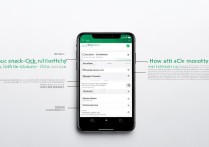
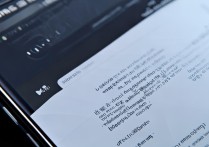







 冀ICP备2021017634号-5
冀ICP备2021017634号-5
 冀公网安备13062802000102号
冀公网安备13062802000102号